怎样利用PS设计小龙虾详情页发布时间:暂无
1.使用【矩形工具】创建【790*700】的矩形,填充黑色;拖入产品图片和文字,调整到合适的位置。
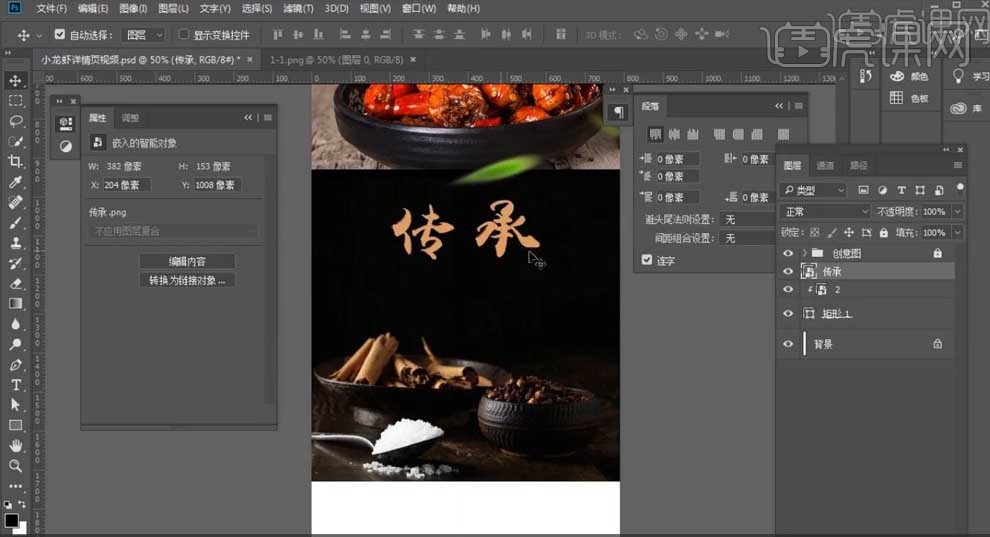
2.使用【椭圆工具】按【Shift】键绘制正圆,关闭填充,【描边】红色、【8px】;【Ctrl+J】复制,移动文字的位置。

3.【文字工具】输入文案,【思源宋体】18px,调整字体颜色为金色,【视觉】,【居中对齐】到画布。
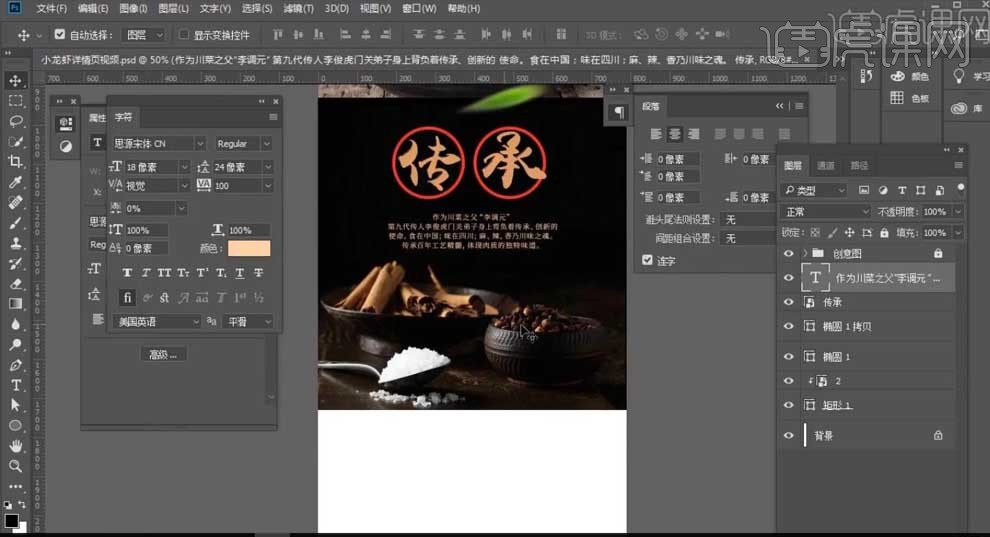
4.选择产品图片图层,【Ctrl+M】创建曲线,向上拖动提亮,【创建剪切蒙版】。
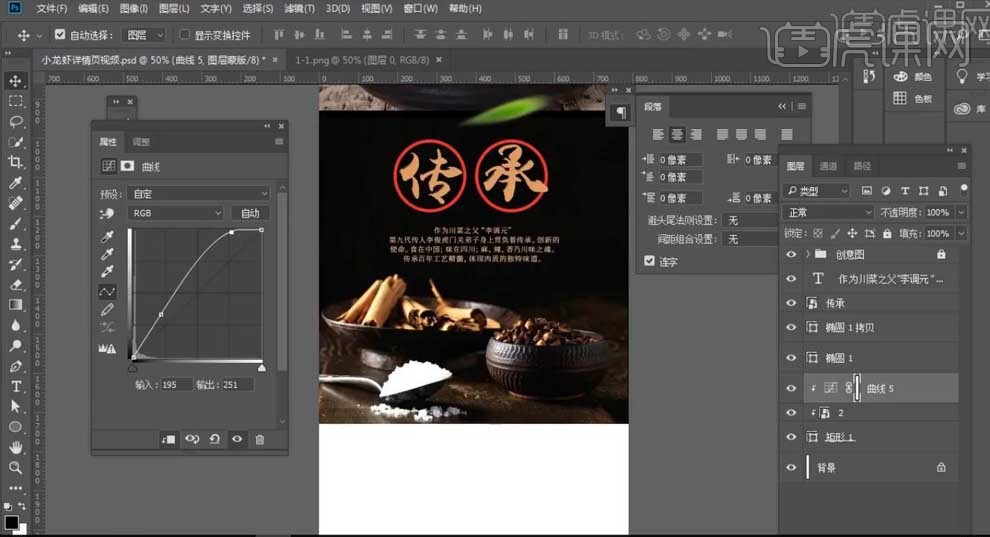
5.拖入产品图片,移动到下方,调整【饱和度】+49;新建图层,【创建剪切蒙版】,使用黑色到透明的【径向渐变工具】做渐变,图层模式【正片叠底】,适当降低【不透明度】,做出中间两四周暗的效果。
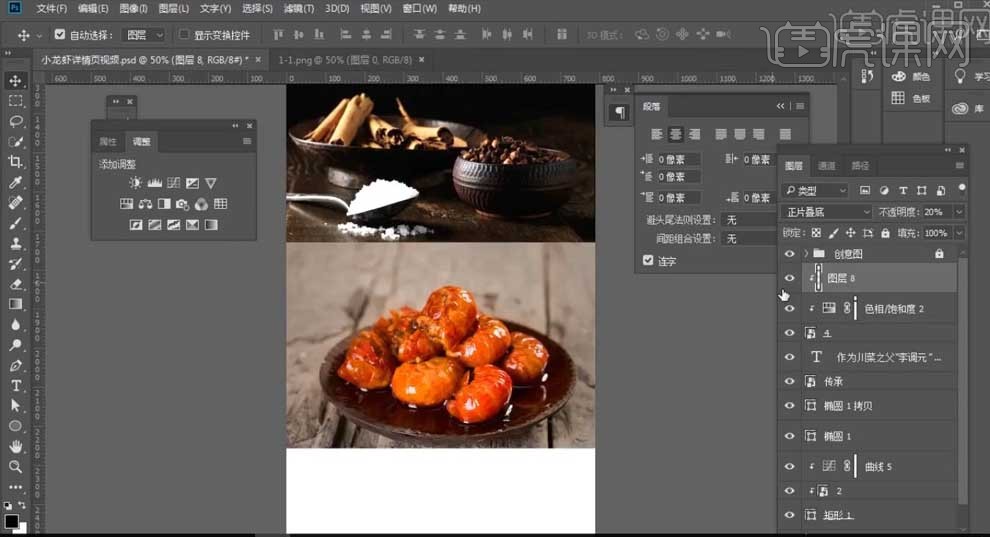
6.【矩形工具】创建【790*100】的矩形,填充深褐色,【Ctrl+J】复制矩形,【Ctrl+T】缩小,关闭【填充】,【描边】1px,橙色。用【直线工具】绘制表格。
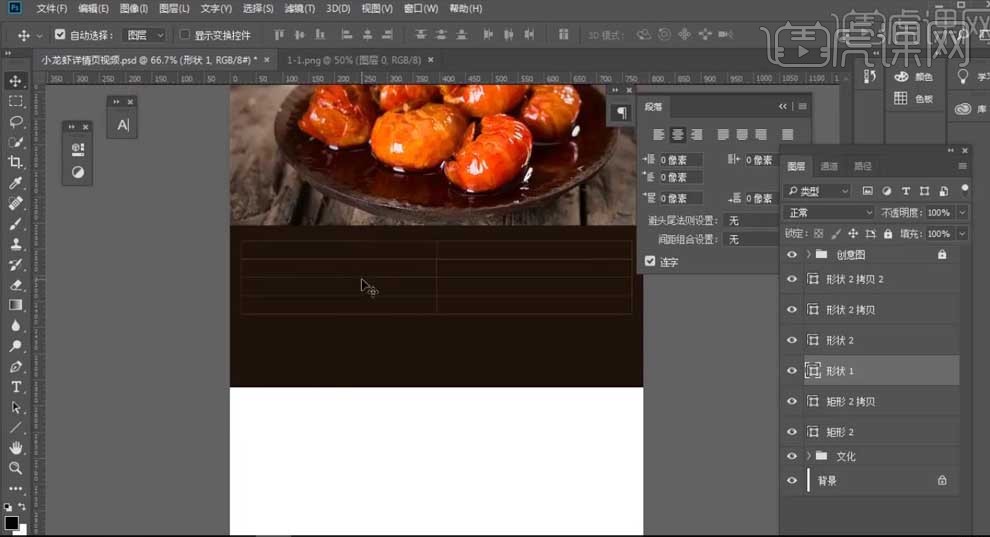
7.【矩形工具】创建矩形,填充深色;输入文案,调整文字的字间距。
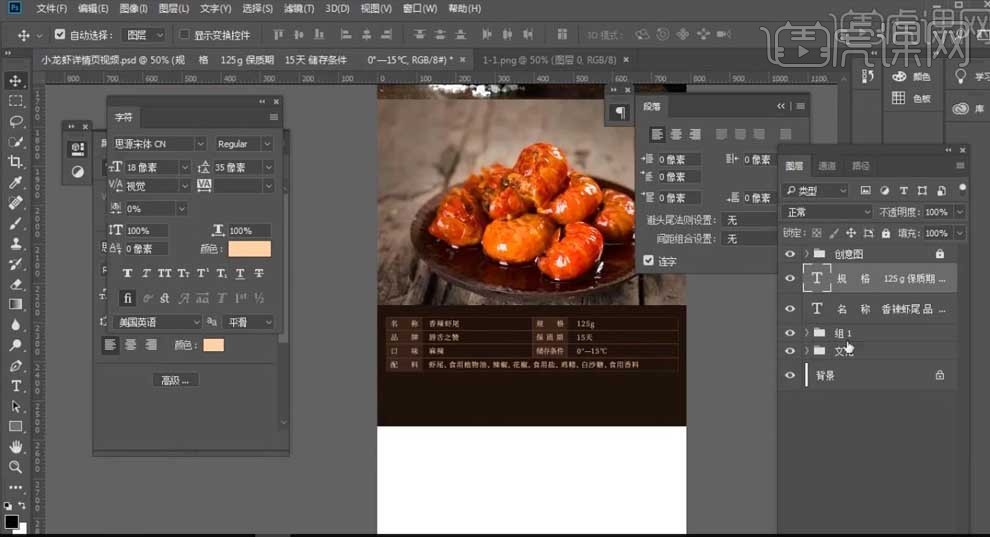
8.【矩形工具】绘制宽度为【790】的矩形,填充黑色;【置入】产品素材和文案,调整到合适的位置。
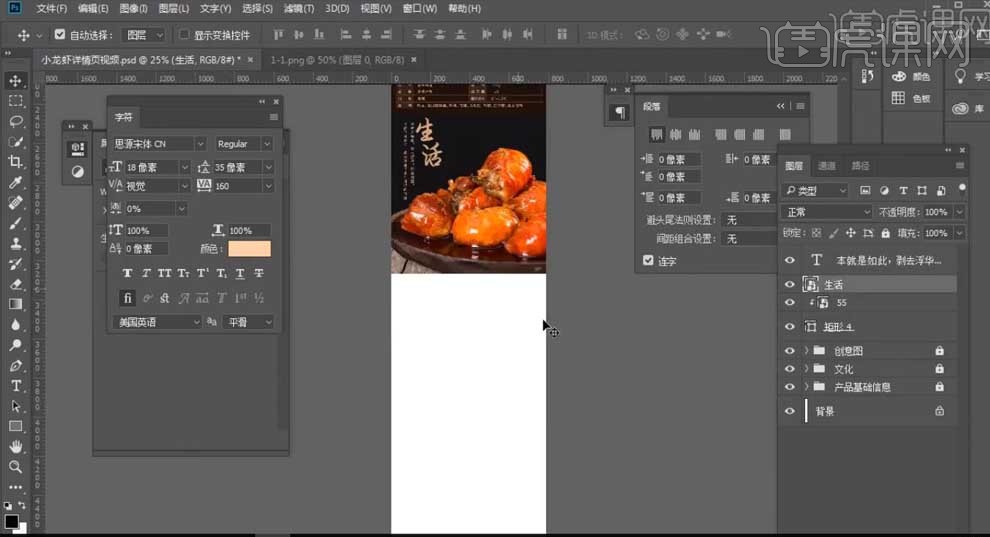
9.同样在下方创建两个矩形,拖入产品图片,【Ctrl+Alt+G】创建剪切蒙版,【Ctrl+T】调整图片的大小和位置。
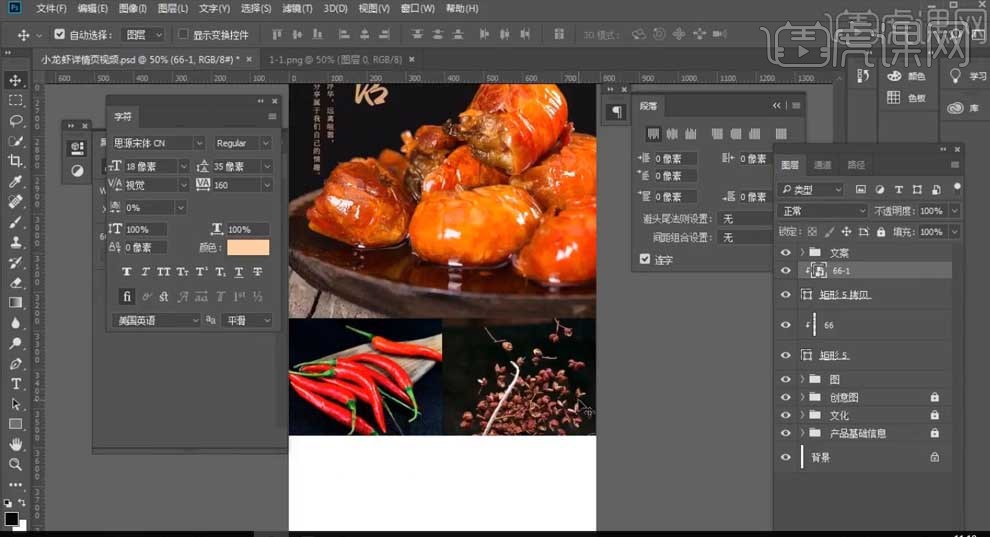
10.同样的方法,在下方绘制矩形,拖入素材,【创建剪切蒙版】;在底图上创建矩形,点击【滤镜库】,选择【纹理化】,降低图层【不透明度】76%。
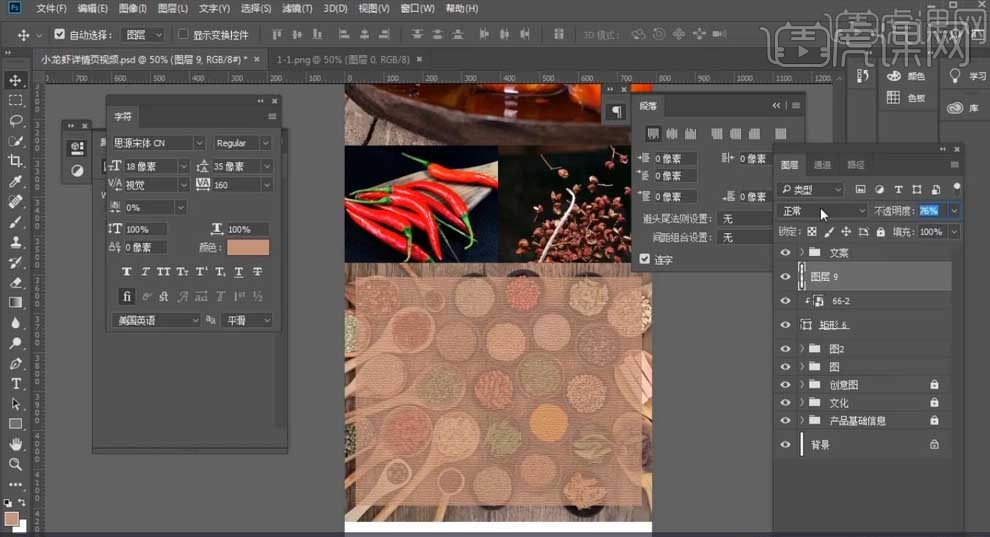
11.输入文案,【思源宋体】,调整字体的大小和位置,进行排版。
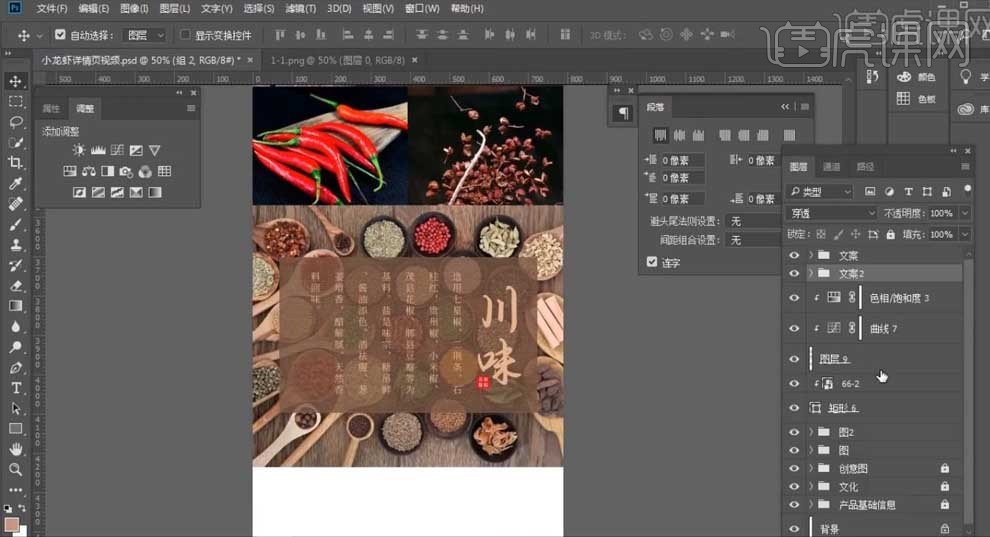
点击观看视频教程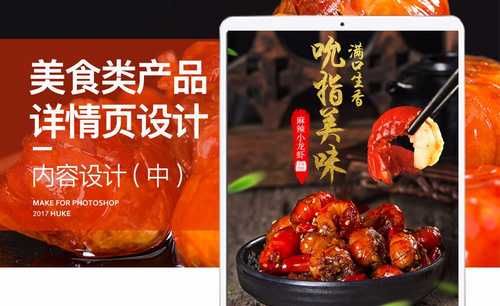
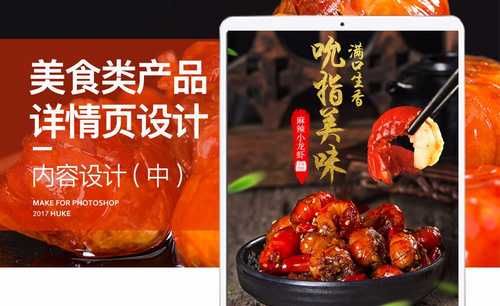
PS-小龙虾详情页设计(中)
立即学习初级练习10284人已学视频时长:27:28
特别声明:以上文章内容仅代表作者本人观点,不代表虎课网观点或立场。如有关于作品内容、版权或其它问题请与虎课网联系。
相关教程
相关知识
500+精品图书
20G学习素材
10000+实用笔刷
持续更新设计模板























